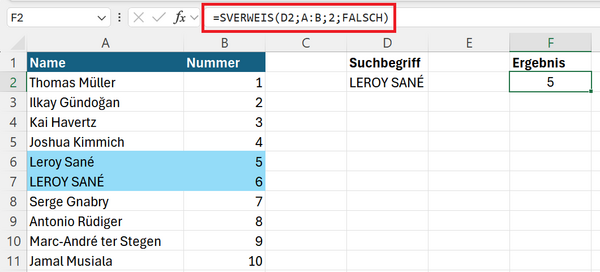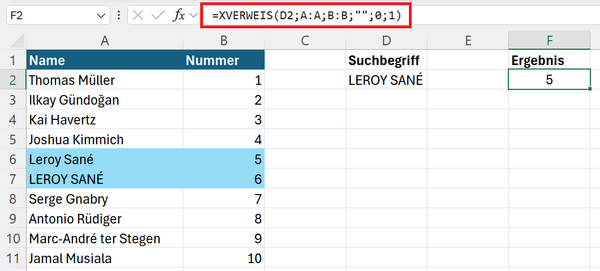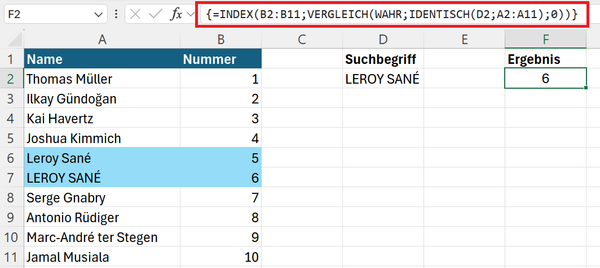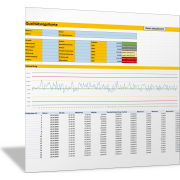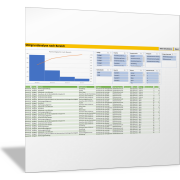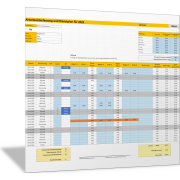Excel-TippSVERWEIS() bei Groß- und Kleinschreibung
SVERWEIS() ist eine der wichtigsten Funktionen in Excel überhaupt. Mit ihm können Sie Werte aus einer Liste gezielt zurückgeben, wenn das Suchkriterium mit dem Listeneintrag übereinstimmt.
Aber: Die Funktion SVERWEIS() kann bei Texten im Suchkriterium nicht zwischen Groß- und Kleinschreibung unterscheiden.
Die Standardanwendung von SVERWEIS()
In der folgenden Abbildung sehen Sie ein Beispiel, in welchem der Name LEROY SANÉ gesucht wird. Da SVERWEIS() nicht zwischen Groß- und Kleinschreibung unterscheidet, wird als Ergebnis der Wert 5 zurückgegeben. Richtig wäre der Wert 6, da der großgeschriebene Name erst eine Zeile tiefer in der Liste vorkommt.
Die Alternative für SVERWEIS() bei Groß- und Kleinschreibung
Mit der folgenden Matrixformel können Sie die Funktion SVERWEIS() „simulieren“ und die Groß- und Kleinschreibung im Suchkriterium berücksichtigen:
{=INDEX(B2:B11;VERGLEICH(WAHR;IDENTISCH(D2;A2:A11);0))}
Die Formel geht von den folgenden Annahmen aus:
- Suchspalte in der Liste (Namen): A2:A11
- Wertspalte in der Liste, also der Wert der zurückgegeben werden soll: B2:B11
- Suchbegriff, der Wert der gesucht werden soll: D2
Erfassen Sie die Formel ohne die geschweiften Klammern. Bestätigen Sie die Formel dann aber nicht mit Enter, sondern mit der Tastenkombination Strg + Umschalttaste + Enter, da es sich um eine Matrixformel handelt. Durch die Tastenkombination werden automatisch die geschweiften Klammern am Anfang und am Ende eingefügt.
So funktioniert der „SVERWEIS()“ bei Groß- und Kleinschreibung
Schauen wir uns die Funktionsweise der Formel von innen nach außen an.
Zunächst wird der Suchbegriff in der Zelle D2 mit den Namen im Bereich A2:A11 mit der Funktion IDENTISCH() verglichen, ob diese Werte mit dem Suchbegriff identisch sind. Hierbei wird auch die Groß- und Kleinschreibung beachtet.
{=INDEX(B2:B11;VERGLEICH(WAHR;IDENTISCH(D2;A2:A11);0))}
Durch diesen Vergleich ergibt sich eine Liste aus WAHR- und FALSCH-Werten. Stimmen die Namen unter Beachtung der Groß- und Kleinschreibung überein, dann wird der Wert WAHR, sonst der Wert FALSCH zurückgegeben.
In unserem Beispiel würde die Liste wie folgt ausschauen: FALSCH, FALSCH, FALSCH, FALSCH, FALSCH, WAHR, FALSCH, FALSCH, FALSCH, FALSCH. Der sechste Eintrag ist WAHR, da hier der Name unter Beachtung der Groß- und Kleinschreibung übereinstimmt.
Diese Liste wird nun an die Funktion VERGLEICH() weitergeleitet. Hier wird jeder einzelne Wert der Liste mit dem Wert WAHR verglichen.
{=INDEX(B2:B11;VERGLEICH(WAHR;IDENTISCH(D2;A2:A11);0))}
Es wird die Nummer des Listeneintrags zurückgegeben, bei welchem der Vergleich übereinstimmt. In unserem Beispiel stimmt der sechste Eintrag in der Liste mit dem Wert WAHR überein.
Der Parameter 0 in der Funktion VERGLEICH() gibt an, dass nach identischen Einträgen gesucht werden soll.
Somit wird der Wert 6 als Ergebnis an die Funktion INDEX() als zweites Argument weitergegeben.
{=INDEX(B2:B11;VERGLEICH(WAHR;IDENTISCH(D2;A2:A11);0))}
Die Funktion INDEX() sucht in der Liste B2:B11 den sechsten Eintrag und liefert den Wert dieser Zelle als Ergebnis zurück. Dies ist in unserem Beispiel der gesuchte Wert 6, der in der Spalte B neben dem Namen LEROY SANÉ steht.